Oletko koskaan ollut vaikeuksissa, että tietojen menettäminen vahingossa iPhonen muistikortilla on ja onko mahdotonta saada muistikorttia takaisin lopulta? Tilanne ajaa ehdottomasti mutterin. Kun iPhonen muistikortilla on tärkeitä tietoja, tiedostojen puuttuvan löytämisen tulee turhautua.
Kuinka palauttaa tietoja iPhonen muistikortilta? Kohta esittelee sinulle hyödyllisiä ratkaisuja ongelman ratkaisemiseksi. Tarvitsetko sinun käyttää Applen oletusratkaisuja tai valita tehokas ohjelma palauttamaan kadonneet tiedot iPhonen muistikortilta, se ei ole koskaan ongelma.
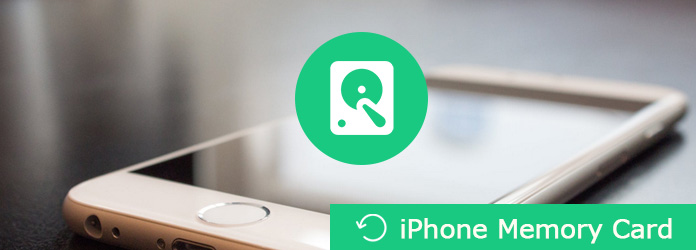
iPhonen muistikortti
FoneLab - iPhonen tietojen palautus on tehokas tietojen palautus, joka tarjoaa sinulle nopeita ja luotettavia palautusvaihtoehtoja iOS-laitteillesi. Se antaa sinulle mahdollisuuden palauttaa kadonneet tai poistetut mediatiedostot, yhteystiedot, viestit ja muistiot iPhonen muistikortillasi suoraan ja helposti vain muutamassa hetkessä. Tässä on luettelo joitain ansioita
1. Hae kadonneet tiedostot pitämällä nykyiset tiedostot ennallaan
Palauta poistetut tiedostot 19 erityyppisestä tiedosta, jotka on luotu iPhone X / 8/8 Plus / 7/7 Plus / 6, iPad, iPod touch ja muut.
2. Nouta ja vie 8 tyyppistä kadotettua tietoa mistä tahansa muusta iOS-laitteesta, mukaan lukien iPhone X, iPhone 8 ja niin edelleen.
3. Esikatsele varmuuskopiotiedostot ennen niiden palauttamista. Juuri tämä ominaisuus helpottaa sinua.
4. Hanki takaisin tiedot iTunes-varmuuskopiosta, iCloud-varmuuskopiosta ja iOS-laitteista suoraan.
Minkä pitäisi olla paras tapa palauttaa tietoja iPhonen muistikortilta? Tietenkin, jos voit purkaa tiedostoja iPhonesta suoraan, vaikka et olisi varmuuskopioinut tiedostoja mihinkään, sen tulisi olla tehokkain ja hyödyllisin tapa saada takaisin poistetut tai kadonneet tiedostot iPhonen muistikortilta. Katso vain yksityiskohtainen prosessi alla olevalla tavalla.
Vaihe 1 Käynnistä FoneLab iPhone Data Recovery
Lataa ja asenna ensin tietokoneellesi FoneLab iPhone Data Recovery. Tämän jälkeen voit käynnistää ohjelman tietokoneellasi ja valitsemalla "Palauta iOS-laitteesta" -tilan palauttaaksesi tiedot iPhonen muistikortille.

Vaihe 2 Skannaa iPhonen muistitiedot
Sen jälkeen voit napsauttaa "Aloita haku" -painiketta skannataksesi poistetut tiedot iPhonen muistikortilta.

Vaihe 3 Valitse palautettavat tiedostot
Skannaamisen jälkeen löydät kaikki palautetut tiedostot eri luokkiin. Valitse vain haluamasi tiedostomuoto vasemmasta valikosta ja napsauta poistettuja tiedostoja esikatsellaksesi tiedostoja ennen palautumista iPhonen muistikortilta.

Vaihe 4 Palauta tiedot iPhonesta
Valitse palautettavat tiedostot iPhonen muistitiedoista, napsauttamalla vain Palauta-painiketta palauttaaksesi poistetut tiedostot. Tarkistetut tiedostot viedään ja tallennetaan tietokoneellesi.
Kun tallensit iPhonen muistikortin tiedot iTunesiin, voit hakea tietoja iTunes-varmuuskopiosta suoraan.
FoneLab iPhone Data Recovery -ohjelman avulla voit esikatsella poistettuja tietoja ennen poistettujen tiedostojen hakemista. Lisäksi voit valita valikoivasti haluamasi tiedostot ilman iPhonen palauttaminen tehdasasetuksiin ensimmäinen.
Vaihe 1 Valitse Palauta iTunes-varmuuskopiosta
Varmista vain, että käytät ohjelmaa tietokoneella, jonka olet varmuuskopioinut iPhonen tiedot iTunesilla. Kun käynnistät ohjelman, voit valita "Palauta iTunesin varmuuskopiotiedostosta" -tilan noutaaksesi iPhone-muistitietoja.

Vaihe 2 Valitse iTunes-varmuuskopiotiedosto
Sen jälkeen voit valita iTunes-varmuuskopiotiedostot iPhonen muistikortin tiedoilla. Valitse iTunes-varmuuskopiotiedosto avattavasta luettelosta.

Vaihe 3 Valitse haluamasi tiedostot varmuuskopiosta
Sen jälkeen voit napsauttaa "Aloita skannaus" -painiketta skannataksesi iTunes-varmuuskopion. Sen sijaan, että iPhone olisi palautettu tehdasasetuksiin, voit hakea kaikki tiedostot, mukaan lukien valokuvat, yhteystiedot, viestit jne. Voit valita haluamasi tiedostot iTunes-varmuuskopioista palauttamatta.

Vaihe 4 Palauta tiedot iPhonen muistikortilta
Tietysti voit esikatsella tiedostoja ennen palauttamista. Valitse palautettavat tiedot napsauttamalla vaihtoehtoa data, vie sitten ja tallenna tiedot iPhonesta tietokoneellesi napsauttamalla "Palauta" -painiketta. Voit palauttaa tiedot muutamassa sekunnissa.
Jos olet jo varmuuskopioinut iPhone-muistikortin iCloudiin, voit myös hakea tiedostoja iCloud-varmuuskopiosta.
Samoin kuin iTunes-varmuuskopion noutaminen, voit valita tiedostot valikoivasti palauttamatta ensin iPhonea. Itse asiassa FoneLab iPhone Data Recovery tarjoaa enemmän tiedostomuotoja kuin iCloud. Tässä on prosessi iPhone-muistitietojen palauttamiseksi iCloud-varmuuskopiosta.
Vaihe 1 Palauta iCloud-varmuuskopiotiedostoista
Kun käynnistät FoneLab iPhone Data Recovery -sovelluksen, voit valita käyttöliittymän alaosasta "Palauta iCloud-varmuuskopiotiedostoista". Sen jälkeen sinun on kirjauduttava sisään tunnuksella Apple ID: llä ja salasanalla.

Vaihe 2 Lataa iCloud-varmuuskopiotiedostot
Kun olet päässyt iCloud-varmuuskopiotiedostoihin, valitse ja lataa oikeat iCloud-varmuuskopiotiedostot avattavasta luettelosta. Koko tiedostojen, kuten valokuvien, videoiden, viestien ja muiden tiedostojen, skannaaminen vie aikaa.

Vaihe 3 Valitse haluamasi tiedostot iCloudista
Aivan kuten muutkin yllä olevat menetelmät, voit esikatsella eri luokan tiedostoja ennen palauttamista. Voit esikatsella tiedostoja kaksoisnapsauttamalla valokuvia tai muita tiedostoja. Varmista, että tiedostot ovat haluamiasi iPhonen muistikortilta.

Vaihe 4 Palauta tiedot iPhonen muistitiedoista
Varmista, että haluamasi tiedostot saat napsauttamalla "Palauta" -painiketta saadaksesi tiedostojen varmuuskopio iCloud-varmuuskopiosta.
Kun olet saanut haluamasi tiedostot iCloud-varmuuskopiosta, voit synkronoida ne myöhemmin iPhoneen tai muihin laitteisiin.
Tarkista tästä:
Laita musiikki iPhoneen.
Siirrä valokuvat iPhoneen Windowsista.
Huomautus:
IPhonen muistikortin tiedot ovat yleensä kriittisiä sinulle, joten saatat pelätä yksityisten tietojen luovuttamista palautusprosessin aikana. Mutta käytä tätä ohjelmistoa, ongelmaa ei koskaan ole. Se lupaa kunnioittaa yksityisyyttäsi eikä koskaan tallenna Apple-tilisi tietoja tai sisältöä milloin tahansa istunnon aikana. Lisätietoja saat sen tietosuojakäytännöstä.
FoneLab on varmasti haju, joka vetää sinut kurjasta suosta, jolla ei ole aavistustakaan palauttaa kadonneita tietoja iPhone-muistikortille. Tämän ohjelmiston avulla palauta iPhone-muistitiedot laitteesta, iTunesista tai iCloud-varmuuskopiosta ei koskaan tule olemaan kova este sinulle. Jos sinulla on muita kyselyjä iPhone-muistikortin noutomenetelmistä, voit jakaa lisätietoja artikkelissa.